135微信编辑器下载2020官方电脑版
手机软件,主要指安装在智能手机上的软件,完善原始系统的不足与个性化。使手机完善其功能,为用户提供更丰富的使用体验的主要手段。手机软件的运行需要有相应的手机系统,截至2020年6月1日,主要的手机系统:苹果公司的iOS、谷歌公司的Android(安卓)系统、塞班平台和微软平台。
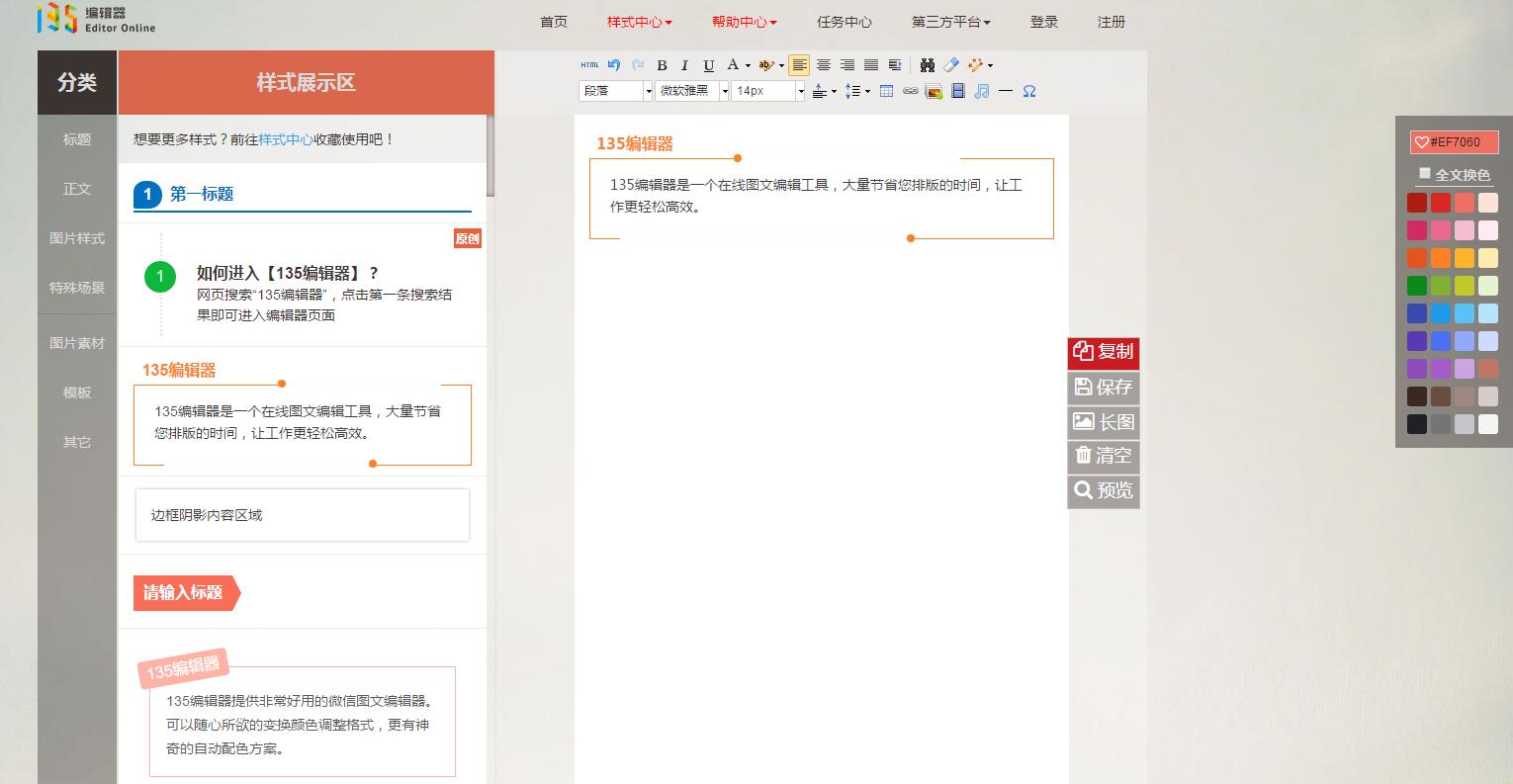
135编辑器2020电脑版使用方法:
编辑器特色功能—秒刷
step1:准备一篇文章
step2:去样式中心收藏需要的样式
step3: 返回到编辑区域开始编辑,开始排版文章
【刷文字】
1. 选中文字
2. 点击展示区的样式
3. 完成刷文字操作
【刷图片】
1. 上传图片
2. 选中图片
3. 点击左侧的图片样式
4. 完成刷图片操作
【刷图文】
1. 上传图片,编辑文字选中图片和文字
2. 点击左侧图文样式
3. 完成刷图文操作
补充说明:图文的操作过程与刷图片的操作过程完全一样,但是在操作过程中,某些样式的文字可能没法全部同时刷进文字,请手动修改
如何换色:
【全文换色】
1. 勾选右侧【配色方案】顶部的“全文换色”;
2. 点击任意需要的颜色;
3. 编辑框中所有内容的颜色则全部换色(注:文字颜色需使用【工具栏中】字体颜色来换色)
【部分换色】
1. 点击样式内的任意区域,出现虚线框
2. 点击【配色方案】中的颜色即可
如何将内容移至微信:
内容编辑好后,直接点击右侧的【复制内容】按钮,然后粘贴到微信平台即可。
|
随着智能手机的普及,人们在沟通、社交、娱乐等活动中越来越依赖于手机App软件。
……